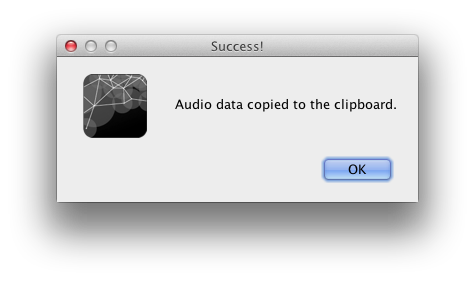ksp gửi vào
- 206731 lượt xem
Nội dung chính, cần nắm
Với Arduino, bạn có thể phát ra được nhạc. Nhạc được phát ra dưới dạng các sóng có tần số khác nhau, chúng tôi đã tập hợp các tần số dưới dạng tên các nốt nhạc. Và qua ví dụ này, bận sẽ biết cách phát nhạc từ Arduino và làm ra nhạc cho Arduino!
Phần cứng
- Arduino Uno
- 1 x Loa (bạn có thể lấy từ thùng loa cũ hoặc từ đồ chơi có nhạc, loại nào cũng được) hoặc 1 buzzer (mua ngoài tiệm khoảng 5k)
- 1 điện trở 100 ohm
Lắp mạch
Giải thích và lập trình
Đoạn code sau đây bao gồm thêm một file khác tên là pitch.h, tập tin này bao gồm một số ghi chú nhất định mà bạn thường sử dụng. Nó rất hữu ích cho việc sử dụng tạo nhạc sau này. Để tạo ra file mới, kích vào nút "New Tab" 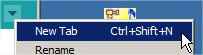 . Bạn hãy kích vào nút đó và tạo một file mới tên pitch.h có nội dung như sau:
. Bạn hãy kích vào nút đó và tạo một file mới tên pitch.h có nội dung như sau:
/************************************************* * đây là các hằng số mở, nếu bạn dùng các biến trong này thì * mới tốn dung lợng bộ nhớ, nếu không thì không sao cả *************************************************/ #define NOTE_B0 31 #define NOTE_C1 33 #define NOTE_CS1 35 #define NOTE_D1 37 #define NOTE_DS1 39 #define NOTE_E1 41 #define NOTE_F1 44 #define NOTE_FS1 46 #define NOTE_G1 49 #define NOTE_GS1 52 #define NOTE_A1 55 #define NOTE_AS1 58 #define NOTE_B1 62 #define NOTE_C2 65 #define NOTE_CS2 69 #define NOTE_D2 73 #define NOTE_DS2 78 #define NOTE_E2 82 #define NOTE_F2 87 #define NOTE_FS2 93 #define NOTE_G2 98 #define NOTE_GS2 104 #define NOTE_A2 110 #define NOTE_AS2 117 #define NOTE_B2 123 #define NOTE_C3 131 #define NOTE_CS3 139 #define NOTE_D3 147 #define NOTE_DS3 156 #define NOTE_E3 165 #define NOTE_F3 175 #define NOTE_FS3 185 #define NOTE_G3 196 #define NOTE_GS3 208 #define NOTE_A3 220 #define NOTE_AS3 233 #define NOTE_B3 247 #define NOTE_C4 262 #define NOTE_CS4 277 #define NOTE_D4 294 #define NOTE_DS4 311 #define NOTE_E4 330 #define NOTE_F4 349 #define NOTE_FS4 370 #define NOTE_G4 392 #define NOTE_GS4 415 #define NOTE_A4 440 #define NOTE_AS4 466 #define NOTE_B4 494 #define NOTE_C5 523 #define NOTE_CS5 554 #define NOTE_D5 587 #define NOTE_DS5 622 #define NOTE_E5 659 #define NOTE_F5 698 #define NOTE_FS5 740 #define NOTE_G5 784 #define NOTE_GS5 831 #define NOTE_A5 880 #define NOTE_AS5 932 #define NOTE_B5 988 #define NOTE_C6 1047 #define NOTE_CS6 1109 #define NOTE_D6 1175 #define NOTE_DS6 1245 #define NOTE_E6 1319 #define NOTE_F6 1397 #define NOTE_FS6 1480 #define NOTE_G6 1568 #define NOTE_GS6 1661 #define NOTE_A6 1760 #define NOTE_AS6 1865 #define NOTE_B6 1976 #define NOTE_C7 2093 #define NOTE_CS7 2217 #define NOTE_D7 2349 #define NOTE_DS7 2489 #define NOTE_E7 2637 #define NOTE_F7 2794 #define NOTE_FS7 2960 #define NOTE_G7 3136 #define NOTE_GS7 3322 #define NOTE_A7 3520 #define NOTE_AS7 3729 #define NOTE_B7 3951 #define NOTE_C8 4186 #define NOTE_CS8 4435 #define NOTE_D8 4699 #define NOTE_DS8 4978
Bây giờ trong file chính, bạn dán đoạn code sau, trong code đã có hướng dẫn rất cụ thể, bạn tham khảo nhé!
#include "pitch.h"
int speakerPin = 12;//Chân được nối với loa hoặc buzzer
// danh sách các nốt nhạc
int melody[] = {
NOTE_C4, NOTE_G3,NOTE_G3, NOTE_A3, NOTE_G3,0, NOTE_B3, NOTE_C4};
// thời gina các nốt nhạc: 4 = 1/4 nốt nhạc, 8 = 1/8nốt nhạc, ...:
int noteDurations[] = {
4, 8, 8, 4,4,4,4,4 };
void setup() {
//không cần phải pinMode cho speakerPin
for (int thisNote = 0; thisNote < 8; thisNote++) {
// bây giờ ta đặt một nốt nhạc là 1 giây = 1000 mili giây
// thì ta chia cho các thành phần noteDurations thì sẽ
// được thời gian chơi các nốt nhạc
// ví dụ: 4 => 1000/4; 8 ==> 1000/8
int noteDuration = 1000/noteDurations[thisNote];
tone(speakerPin, melody[thisNote],noteDuration);
// để phân biệt các nốt nhạc hãy delay giữa các nốt nhạc
// một khoảng thời gian vừa phải. Ví dụ sau đây thực hiện tốt
// điều đó: Ta sẽ cộng 30% và thời lượng của một nốt
int pauseBetweenNotes = noteDuration * 1.30;
delay(pauseBetweenNotes);
//Ngừng phát nhạc để sau đó chơi nhạc tiếp!
noTone(speakerPin);
}
}
void loop() {
//không cần thiết phải thực hiện lệnh gì ở đây.
// Bạn dán đoạn code ở void setup xuống thì đoạn nhạc
// sẽ được lặp liên tục ==> đau đầu!
}Phần quan trọng nhất, chuyển một file mp3 thành danh sách các nốt nhạc có thể chạy được trên Arduino
Nếu bạn dùng MacOS thì bạn dùng iTunes, nếu dùng Windows thì bạn dùng phần mềm winLAME, còn nếu dùng Linux thì bạn dùng các phần mềm tương tự để encode lại MP3, ngoài ra bạn có thể dùng các phần mềm khác tương tự, bằng cách tìm kiếm với từ khóa, MP3 encoder software.
Bạn chỉ cần làm theo các bước sau để có thể làm được một bài nhạc trên Arduino.
- File âm thanh phải là một file MP3, nên bạn hãy chuyển nó về MP3 trước khi làm các bước tiếp theo. Bạn có thể download một file mp3 để test chẳng hạn như file này.
- Sau đó bạn dùng phần mềm MP3 encoder mà bạn vừa tải về chọn file MP3 mà bạn muốn encode rồi encode với các thông số sau (với winLAME bạn chọn mục Custom settings tại bảng Preset nhé):
- Bit rate = 8 hoặc 16
- Mono encoding
- Bây giờ bạn cần tải về thư viện PCM (bạn tải về sau đó giải nén vào thư mục libraries trong thư mục cài đặt phần mềm lập trình Arduino)
- Trong Arduino IDE bạn chọn, File / Example / PCM / playback
- Gắn chân dương của loa vào chân digital 11 (lưu ý chỉ mỗi chân này hoạt động được thôi nhé)
- Bạn download phần mềm EncodeAudio để chuyển file mp3 vừa được encode này thành những con số dùng cho chương trình Arduino
- Bạn mở chương trình EncodeAudio lên rồi tìm đến file MP3 mà bạn đã encode. Đợi đến khi nhận được thông báo như thế này là được!
- Bây giờ bạn chỉ cần vào thay toàn bộ đoạn trong code bên trong mảng const unsigned char sample[] PROGMEM = { là ok. Bạn bôi đen hết rồi nhấn Ctrl + V là xong!
- Upload và thưởng thức thôi! Nếu sketch quá lớn thì bạn xóa bớt vài số cuối trong mảng là đươc. Bạn có thể download ngay bản thử nghiệm tại đây!